表格边框线处理方法
表格设置单元格边框的步骤
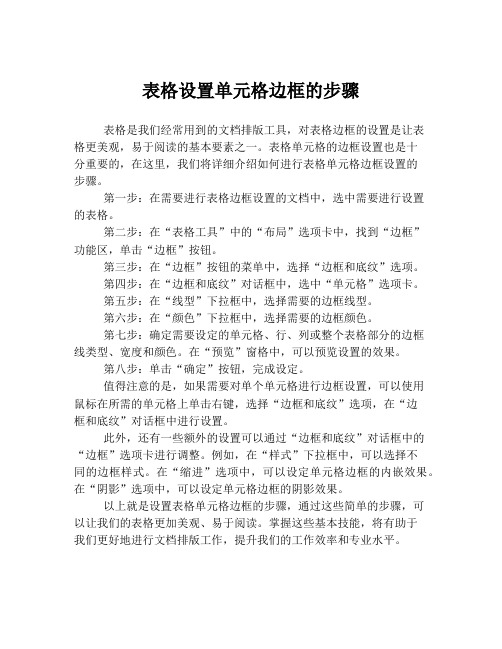
表格设置单元格边框的步骤
表格是我们经常用到的文档排版工具,对表格边框的设置是让表
格更美观,易于阅读的基本要素之一。
表格单元格的边框设置也是十
分重要的,在这里,我们将详细介绍如何进行表格单元格边框设置的
步骤。
第一步:在需要进行表格边框设置的文档中,选中需要进行设置
的表格。
第二步:在“表格工具”中的“布局”选项卡中,找到“边框”
功能区,单击“边框”按钮。
第三步:在“边框”按钮的菜单中,选择“边框和底纹”选项。
第四步:在“边框和底纹”对话框中,选中“单元格”选项卡。
第五步:在“线型”下拉框中,选择需要的边框线型。
第六步:在“颜色”下拉框中,选择需要的边框颜色。
第七步:确定需要设定的单元格、行、列或整个表格部分的边框
线类型、宽度和颜色。
在“预览”窗格中,可以预览设置的效果。
第八步:单击“确定”按钮,完成设定。
值得注意的是,如果需要对单个单元格进行边框设置,可以使用
鼠标在所需的单元格上单击右键,选择“边框和底纹”选项,在“边
框和底纹”对话框中进行设置。
此外,还有一些额外的设置可以通过“边框和底纹”对话框中的“边框”选项卡进行调整。
例如,在“样式”下拉框中,可以选择不
同的边框样式。
在“缩进”选项中,可以设定单元格边框的内嵌效果。
在“阴影”选项中,可以设定单元格边框的阴影效果。
以上就是设置表格单元格边框的步骤,通过这些简单的步骤,可
以让我们的表格更加美观、易于阅读。
掌握这些基本技能,将有助于
我们更好地进行文档排版工作,提升我们的工作效率和专业水平。
如何设置Excel单元格边框

如何设置Excel单元格边框Microsoft Excel是一款广泛应用于数据管理和分析的电子表格软件。
在Excel中,我们经常需要对单元格进行边框设置,以便更好地展示和分析数据。
本文将介绍如何设置Excel单元格边框,以及一些边框设置的技巧和实用建议。
一、基本边框设置要设置Excel单元格的边框,可以按照以下步骤进行操作:1. 打开Excel,并选择要进行边框设置的单元格或选中一片区域。
2. 在菜单栏中选择“开始”选项卡,然后点击“边框”按钮。
3. 在下拉菜单中选择需要的边框样式,如“所有边框”、“内部边框”、“外部边框”等。
也可以根据需要选择其他边框格式。
4. 点击所选择的边框样式,即可将该样式应用到选定的单元格或区域。
二、边框样式选项Excel提供了多种边框样式供用户选择,包括实线、虚线、点线等等。
下面列举几种常见的边框样式:1. 实线边框:在Excel中,实线边框是最常用的边框样式。
通过点击“边框”按钮,选择“所有边框”或“内部边框”即可应用实线边框。
2. 虚线边框:虚线边框可以给Excel单元格添加一种特殊的视觉效果。
通过选择“边框”按钮,进入“边框样式”选项,然后选择“虚线”即可应用虚线边框。
3. 点线边框:点线边框与虚线边框类似,但是边框线由一连串的点组成。
通过选择“边框”按钮,进入“边框样式”选项,然后选择“点线”即可应用点线边框。
4. 自定义边框:如果需要自定义边框样式,可以在“边框”按钮的下拉菜单中选择“更多边框”选项。
在弹出的对话框中,可以根据需要设置边框的线型、颜色和粗细等参数。
三、边框设置技巧和实用建议除了基本的边框设置外,还有一些技巧和实用建议可以帮助我们更好地应用边框样式:1. 快速设置边框:在Excel中,如果只需要快速设置单元格的边框样式,可以使用快捷键Ctrl + Shift + 7。
选中单元格后,按下该快捷键即可应用实线边框。
2. 条件格式边框:Excel的条件格式功能可以根据特定的条件自动设置边框样式。
去除表格中线的方法
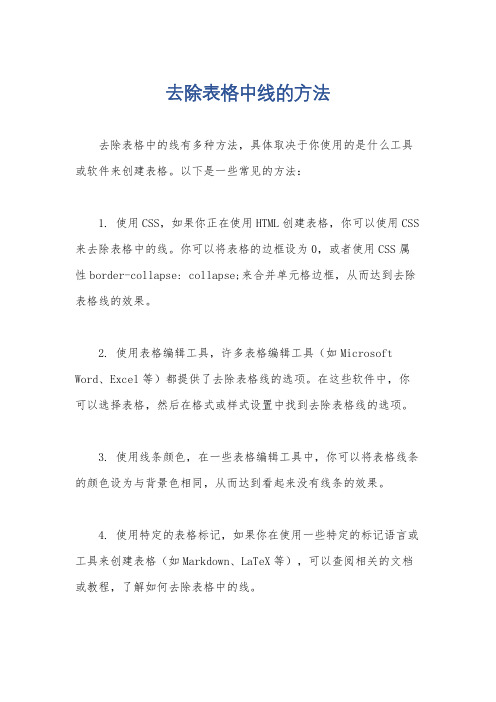
去除表格中线的方法
去除表格中的线有多种方法,具体取决于你使用的是什么工具或软件来创建表格。
以下是一些常见的方法:
1. 使用CSS,如果你正在使用HTML创建表格,你可以使用CSS 来去除表格中的线。
你可以将表格的边框设为0,或者使用CSS属性border-collapse: collapse;来合并单元格边框,从而达到去除表格线的效果。
2. 使用表格编辑工具,许多表格编辑工具(如Microsoft Word、Excel等)都提供了去除表格线的选项。
在这些软件中,你可以选择表格,然后在格式或样式设置中找到去除表格线的选项。
3. 使用线条颜色,在一些表格编辑工具中,你可以将表格线条的颜色设为与背景色相同,从而达到看起来没有线条的效果。
4. 使用特定的表格标记,如果你在使用一些特定的标记语言或工具来创建表格(如Markdown、LaTeX等),可以查阅相关的文档或教程,了解如何去除表格中的线。
总之,去除表格中线的方法取决于你使用的工具或软件,你可以根据具体情况选择适合你的方法来去除表格中的线。
希望这些方法能够帮到你。
Excel中如何设置单元格边框
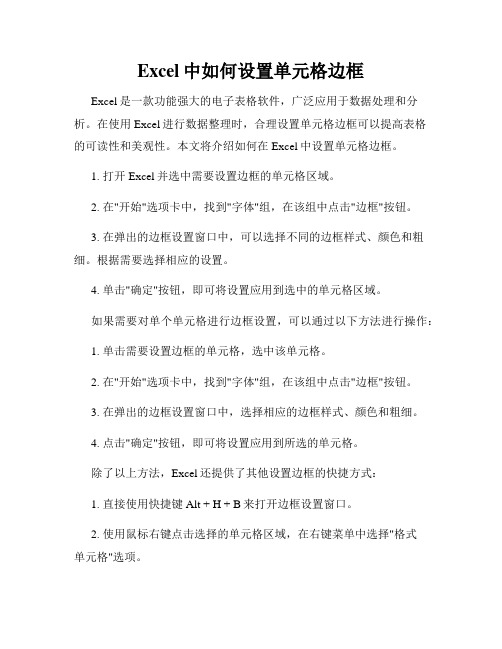
Excel中如何设置单元格边框Excel是一款功能强大的电子表格软件,广泛应用于数据处理和分析。
在使用Excel进行数据整理时,合理设置单元格边框可以提高表格的可读性和美观性。
本文将介绍如何在Excel中设置单元格边框。
1. 打开Excel并选中需要设置边框的单元格区域。
2. 在"开始"选项卡中,找到"字体"组,在该组中点击"边框"按钮。
3. 在弹出的边框设置窗口中,可以选择不同的边框样式、颜色和粗细。
根据需要选择相应的设置。
4. 单击"确定"按钮,即可将设置应用到选中的单元格区域。
如果需要对单个单元格进行边框设置,可以通过以下方法进行操作:1. 单击需要设置边框的单元格,选中该单元格。
2. 在"开始"选项卡中,找到"字体"组,在该组中点击"边框"按钮。
3. 在弹出的边框设置窗口中,选择相应的边框样式、颜色和粗细。
4. 点击"确定"按钮,即可将设置应用到所选的单元格。
除了以上方法,Excel还提供了其他设置边框的快捷方式:1. 直接使用快捷键Alt + H + B来打开边框设置窗口。
2. 使用鼠标右键点击选择的单元格区域,在右键菜单中选择"格式单元格"选项。
3. 在打开的对话框中选择"边框"选项卡,在此处进行边框的设置。
通过以上简单的步骤,你就可以轻松地在Excel中设置单元格边框。
不仅可以为数据表格增加美观性,还可以提高数据的可读性和整体呈现效果。
根据不同的需求和要求,可以选择不同的边框样式来区分各个单元格的内容,使数据更加清晰易懂。
总结:在Excel中,设置单元格边框可以通过以下步骤实现:1. 选中需要设置边框的单元格区域。
2. 找到"字体"组中的"边框"按钮。
word表格怎么去边框线word表格去边框线的方法
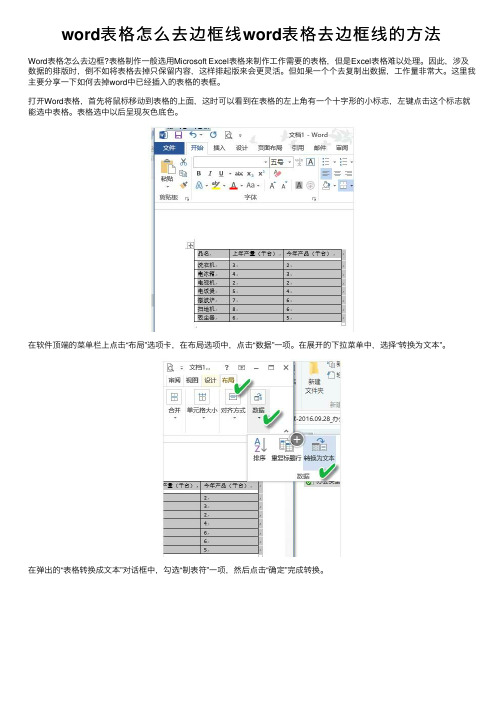
word表格怎么去边框线word表格去边框线的⽅法
Word表格怎么去边框?表格制作⼀般选⽤Microsoft Excel表格来制作⼯作需要的表格,但是Excel表格难以处理。
因此,涉及数据的排版时,倒不如将表格去掉只保留内容,这样排起版来会更灵活。
但如果⼀个个去复制出数据,⼯作量⾮常⼤。
这⾥我主要分享⼀下如何去掉word中已经插⼊的表格的表框。
打开Word表格,⾸先将⿏标移动到表格的上⾯,这时可以看到在表格的左上⾓有⼀个⼗字形的⼩标志,左键点击这个标志就能选中表格。
表格选中以后呈现灰⾊底⾊。
在软件顶端的菜单栏上点击“布局”选项卡,在布局选项中,点击“数据”⼀项。
在展开的下拉菜单中,选择“转换为⽂本”。
在弹出的“表格转换成⽂本”对话框中,勾选“制表符”⼀项,然后点击“确定”完成转换。
通过以上操作,我们看到的就是去掉表格以后的内容了。
这样就可以发挥Word⽂字排版的优势,尽情设置你的版⾯样式了。
以上所述是⼩编给⼤家介绍的word表格去边框线的⽅法,希望对⼤家有所帮助,如果⼤家有任何疑问请给我留⾔,⼩编会及时回复⼤家的。
在此也⾮常感谢⼤家对⽹站的⽀持!。
如何在Excel中设置单元格的边框样式
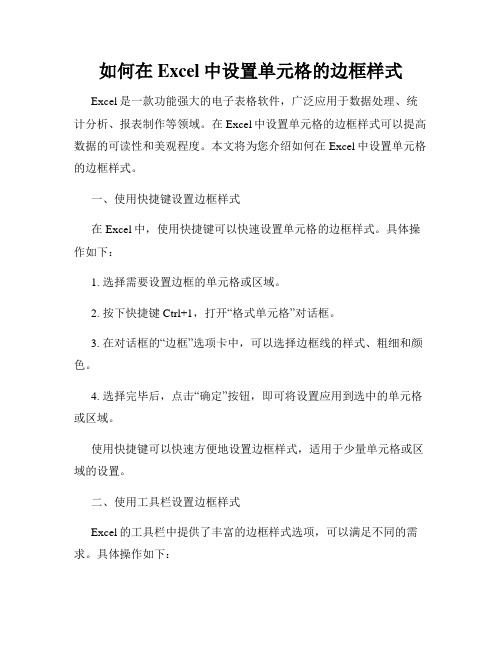
如何在Excel中设置单元格的边框样式Excel是一款功能强大的电子表格软件,广泛应用于数据处理、统计分析、报表制作等领域。
在Excel中设置单元格的边框样式可以提高数据的可读性和美观程度。
本文将为您介绍如何在Excel中设置单元格的边框样式。
一、使用快捷键设置边框样式在Excel中,使用快捷键可以快速设置单元格的边框样式。
具体操作如下:1. 选择需要设置边框的单元格或区域。
2. 按下快捷键Ctrl+1,打开“格式单元格”对话框。
3. 在对话框的“边框”选项卡中,可以选择边框线的样式、粗细和颜色。
4. 选择完毕后,点击“确定”按钮,即可将设置应用到选中的单元格或区域。
使用快捷键可以快速方便地设置边框样式,适用于少量单元格或区域的设置。
二、使用工具栏设置边框样式Excel的工具栏中提供了丰富的边框样式选项,可以满足不同的需求。
具体操作如下:1. 选择需要设置边框的单元格或区域。
2. 点击“开始”选项卡中的“边框”按钮,弹出边框样式菜单。
3. 在菜单中,可以选择常用的边框样式,如上边框、下边框、内部边框等。
4. 选择完毕后,即可将设置应用到选中的单元格或区域。
使用工具栏设置边框样式相对于快捷键操作更直观方便,适用于批量设置或复杂的边框样式。
三、使用格式刷设置边框样式在Excel中,可以使用格式刷功能将某个单元格的边框样式应用到其他单元格或区域。
具体操作如下:1. 先选择一个已经设置好边框样式的单元格。
2. 单击该单元格左上角的小方框,将其变为四箭头的样式。
3. 选中需要应用边框样式的目标单元格或区域,鼠标左键拖动即可完成操作。
使用格式刷功能可以快速将已设置的边框样式应用到其他单元格或区域,提高工作效率。
四、使用条件格式设置边框样式在Excel中,可以通过条件格式功能根据单元格的数值或内容设置边框样式。
具体操作如下:1. 选择需要设置边框样式的单元格或区域。
2. 点击“开始”选项卡中的“条件格式”按钮,在下拉菜单中选择“新建规则”。
2007excel表格如何去掉网格线

2007excel表格如何去掉网格线
在Excel2007中,网格线默认是会被显示出来的,就是单元格四周浅灰色的线条。
下面让店铺为你带来2007excel表格去掉网格线的方法。
2007excel表格去掉网格线方法:
第一种方法:
依次单击“office按钮”/“Excel选项”,打开“Excel选项”对话框。
单击左侧的“高级”选项,把滚动条向下移动到“在工作表中显示选项(S)”部分。
其中的第六个项目是“显示网格线”。
在默认状态下,此项目是被选中的。
图1 显示网格线
用鼠标单击取消选中状态,然后单击右下角的“确定”。
就可以在此工作表中不显示网格线。
※在这里不仅可以显示和隐藏网格线,而且还可以设置网格线的颜色。
我的观点:其实连网络线都不要,与word有什么区别呢?
第二种方法:如果仅仅是插入图片,这样也可以吧。
而且在一些方面还不如 Word2007 吧。
如果仅是隐藏一部分的网格线,也可以用合并单元格的方法。
而且在2007版本中还有四个合并选项。
图2 用合并单元格的方法
第三种方法:“显示/隐藏”功能
还有更简单的操作方法。
操作方法如下:
1,选择一个或多个工作表。
2,在“ 视图”选项卡上的“显示/隐藏”组中,清除或选中“网格线”复选框以隐藏或显示网格线。
关于2007excel表格去掉网格线的相关文章推荐:。
设置word表格边框的三种方法
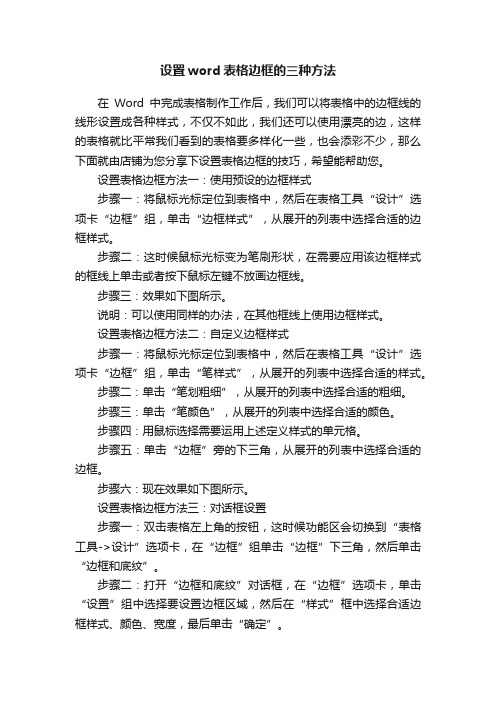
设置word表格边框的三种方法
在Word中完成表格制作工作后,我们可以将表格中的边框线的线形设置成各种样式,不仅不如此,我们还可以使用漂亮的边,这样的表格就比平常我们看到的表格要多样化一些,也会添彩不少,那么下面就由店铺为您分享下设置表格边框的技巧,希望能帮助您。
设置表格边框方法一:使用预设的边框样式
步骤一:将鼠标光标定位到表格中,然后在表格工具“设计”选项卡“边框”组,单击“边框样式”,从展开的列表中选择合适的边框样式。
步骤二:这时候鼠标光标变为笔刷形状,在需要应用该边框样式的框线上单击或者按下鼠标左键不放画边框线。
步骤三:效果如下图所示。
说明:可以使用同样的办法,在其他框线上使用边框样式。
设置表格边框方法二:自定义边框样式
步骤一:将鼠标光标定位到表格中,然后在表格工具“设计”选项卡“边框”组,单击“笔样式”,从展开的列表中选择合适的样式。
步骤二:单击“笔划粗细”,从展开的列表中选择合适的粗细。
步骤三:单击“笔颜色”,从展开的列表中选择合适的颜色。
步骤四:用鼠标选择需要运用上述定义样式的单元格。
步骤五:单击“边框”旁的下三角,从展开的列表中选择合适的边框。
步骤六:现在效果如下图所示。
设置表格边框方法三:对话框设置
步骤一:双击表格左上角的按钮,这时候功能区会切换到“表格工具->设计”选项卡,在“边框”组单击“边框”下三角,然后单击“边框和底纹”。
步骤二:打开“边框和底纹”对话框,在“边框”选项卡,单击“设置”组中选择要设置边框区域,然后在“样式”框中选择合适边框样式、颜色、宽度,最后单击“确定”。
步骤三:现在效果如下图所示。
- 1、下载文档前请自行甄别文档内容的完整性,平台不提供额外的编辑、内容补充、找答案等附加服务。
- 2、"仅部分预览"的文档,不可在线预览部分如存在完整性等问题,可反馈申请退款(可完整预览的文档不适用该条件!)。
- 3、如文档侵犯您的权益,请联系客服反馈,我们会尽快为您处理(人工客服工作时间:9:00-18:30)。
一、表格中单元格之间分隔线的隐藏方法这个表格去掉了单元格之间的纵向分隔线这个表格去掉了单元格之间的横向分隔线这个表格去掉了单元格之间的纵向分隔线和横向分隔线其实上面的三个表格都有三行三列,隐藏分隔线的诀窍在于rules ,察看这三个表格的源代码,我们可以看到<TABLE>标签中都有rules 。
它有三个参数(cols,rows,none),当rules=cols 时,表格会隐藏纵向的分隔线,这样我们就只能看到表格的行;当rules=rows 时,则 隐藏了横向的分隔线,这样我们只能看到表格的列;而当rules=none 时,纵向分隔线和横向分隔线将全部隐藏。
二、表格边框的隐藏这是一普通的表格只显示上边框 只显示下边框只显示左、右边框只显示上、下边框只显示左边框只显示右边框不显示任何边框表格边框的显示与隐藏,是可以用frame 参数来控制的。
请注意它只控制表格的边框图,而不影晌单元格。
只显示上边框 <table frame=above> 只显示下边框 <table frame=below>只显示左、右边框<table frame=vsides> 只显示上、下边框<table frame=hsides> 只显示左边框<table frame=lhs>只显示右边框<table frame=rhs>不显示任何边框<table frame=void> 三、表格边框这是一普通的表格<table border="1" width="200" cellpadding="0" cellspacing="0"> <tr align="center"> <td>普</td> <td>表</td> </tr> <tralign="center"> <td>通</td> <td>格</td> </tr> </table>细表线格表格加上了漂亮的细线(利用cellspacing1像素间隙和表格与单元格背景的不同) <table border="0" width="200" cellspacing="1" cellpadding="0" bgcolor="#000000" > <tr align="center" bgcolor="#FFFFFF"><td bgcolor="#FFFFFF">细</td> <td bgcolor="#FFFFFF">表</td> </tr> <tr align="center" bgcolor="#FFFFFF"> <td bgcolor="#FFFFFF">线</td> <td bgcolor="#FFFFFF">格</td> </tr> </table>这和上面那个可不一样,它用的是CSS,效果却一样。
(对单元格border的定义) <table width="200" cellspacing="0" cellpadding="0"> <tralign="center"> <td style="BORDER-top: rgb(0,0,0) 1px groove; BORDER-bottom: rgb(0,0,0) 1px groove; BORDER-left: rgb(0,0,0) 1px groove; BORDER-right: rgb(0,0,0) 1px groove">细</td> <tdstyle="BORDER-top: rgb(0,0,0) 1px groove; BORDER-bottom:rgb(0,0,0) 1px groove; BORDER-right: rgb(0,0,0) 1px groove">表</td> </tr> <tr align="center"> <td style="BORDER-bottom: rgb(0,0,0) 1px groove; BORDER-left: rgb(0,0,0) 1px groove; BORDER-right:rgb(0,0,0) 1px groove">线</td> <td style="BORDER-bottom:rgb(0,0,0) 1px groove; BORDER-right: rgb(0,0,0) 1px groove">格</td> </tr> </table>细表线格再进一步,把边框变成虚线,同样是CSS 的神奇作用。
<table width="200" cellspacing="0" cellpadding="0"> <tralign="center"> <td style="BORDER-top: rgb(0,0,0) 1px dotted; BORDER-bottom: rgb(0,0,0) 1px dotted; BORDER-left: rgb(0,0,0) 1px dotted; BORDER-right: rgb(0,0,0) 1px dotted">细</td> <tdstyle="BORDER-top: rgb(0,0,0) 1px dotted; BORDER-bottom:rgb(0,0,0) 1px dotted; BORDER-right: rgb(0,0,0) 1px dotted">表</td> </tr> <td style="BORDER-bottom: rgb(0,0,0) 1px dotted;BORDER-left: rgb(0,0,0) 1px dotted; BORDER-right: rgb(0,0,0) 1px dotted">线</td> <td style="BORDER-bottom: rgb(0,0,0) 1px dotted; BORDER-right: rgb(0,0,0) 1px dotted">格</td> </tr> </table>细线表格的扩展应用,奥妙就是在第个单元格中再套入一个表格。
<table width="200" border="0" cellspacing="2" cellpadding="0"><tr> <td> <table width="100%" border="0" cellspacing="1" cellpadding="0" bgcolor="#000000"> <tr> <tdbgcolor="#FFFFFF"> </td> </tr> </table> </td> <td> <table width="100%" border="0" cellspacing="1" cellpadding="0"bgcolor="#000000"> <tr> <td bgcolor="#FFFFFF"></td> </tr> </table> </td> </tr> <tr> <td> <tablewidth="100%" border="0" cellspacing="1" cellpadding="0"bgcolor="#000000"> <tr> <td bgcolor="#FFFFFF"></td> </tr> </table> </td> <td> <table width="100%" border="0" cellspacing="1" cellpadding="0"bgcolor="#000000"> <tr> <td bgcolor="#FFFFFF"></td> </tr> </table> </td> </tr> </table>立体感的表格(简单的亮暗边框设置,注意只有IE支持这种效果) <table border="1" bordercolorlight="#ffffff" bordercolordark="#ffffff" width="200" cellpadding="0" cellspacing="0"> <tr align="center"> <td bgcolor="#B7B7B7" bordercolorlight="#000000"bordercolordark="#eeeeee" >立</td> <tdbgcolor="#B7B7B7" bordercolorlight="#000000"bordercolordark="#eeeeee" >表</td> </tr> <tr align="center"> <td bgcolor="#B7B7B7" bordercolorlight="#000000"bordercolordark="#eeeeee" >体</td> <tdbgcolor="#B7B7B7" bordercolorlight="#000000"bordercolordark="#eeeeee" >格</td> </tr> </table>无名表格给表格加上一个表头(应用<fieldset>和</legend>标签) <table width="200" cellpadding="0" cellspacing="0"><tr> <td><fieldset style="width:200" align="center"> <legend> 无名表格</legend> <p align="right"></fieldset></td> </tr> </table> 表中表效果Ⅰ给表头再加个框(用CSS为<legnd>定义一个边框)<table width="200"" cellspacing="0" cellpadding="0"> <tr> <td><fieldset style="width: 200; color: #B7B7B7; border-style: groove"align="center"> <legend style="color: blue; border: 1 solid#000000"> 表中表效果Ⅰ</legend> <br> </fieldset> </td> </tr></table>看起来和上面的一样,可是这个才是真正的表中表哦。
